Hangi Günde Olduğunu Bulma
26 Temmuz 2021
1031
Hangi Günde Olduğunu Bulma isimli kod, çalıştırıldığında içinde bulunduğumuz günün numarasını ve ismini MsgBox nesnesinde göstermektedir.
Sub Gun_Bul()
MsgBox Weekday(Date, vbMonday)
Select Case Weekday(Date, vbMonday)
Case 1: gun = "Bugün Pazartesi, "
Case 2: gun = "Salı"
Case 3: gun = "Çarşamba "
Case 4, 5: gun = "Hafta içi son günler "
Case Is > 5: gun = "Hafta Sonu"
Case Else: gun = "Böyle bir gün olamaz"
End Select
MsgBox gun
End SubGerekli Adımlar
Kodu çalıştırmanız için aşağıdaki adımları yerine getirmeniz gerekir.
- Microsoft Visual Basic for Applications penceresini (Alt + F11) açın.
- Project - VBAProject alanının, ekranın sol tarafında görüldüğünden emin olun. Görünmüyorsa, Ctrl + R kısayolu ile hızlıca açın.
- Araç çubuklarından Insert -> Module yazısına tıklayın.
- Solunda klasör simgesi olan Modules yazısının başındaki + simgesine tıklayın.
- Alt kısma eklenecek gelecek olan Module(1) yazısına çift tıklayın.
- Üstteki kodu yapıştırın.
Kod Açıklaması
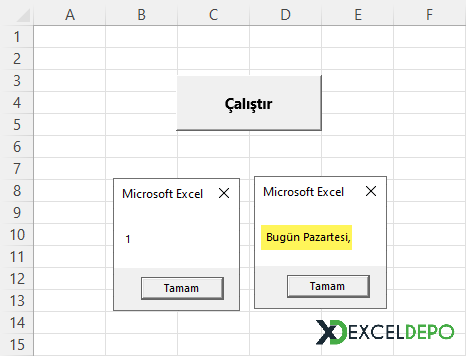
Kodları çalıştırdığınızda, üst resimde görüleceği üzere önce günün sayısal karşılığı, sonra ise ismi bir MsgBox nesnesinde gösterilecektir.
Etiketler :
Hazır Dosyayı İndir
Dosyayı indirmek için giriş yapmanız ve VIP Üyelik Paketine sahip olmanız gerekir.
| YARARLI KISAYOLLAR | |
|---|---|
| Anlık Sistem Saatini Yazma | Ctrl Shift : |
| Yazdırma | Ctrl P |
| Yazdırma Alanı Belirlemek | Alt P M B |
| Baskı Önizleme | Ctrl F2 |
| Aktif Pencereyi Kapatma | Ctrl W |